El reemplazo del cielo es una forma rápida y fácil de hacer que sus tomas se vean más dinámicas. Veamos cómo reemplazar el cielo en Premiere y Resolve.
El reemplazo del cielo puede hacer que las tomas de peatones se vean más emocionantes y convertir tomas grandiosas en algo verdaderamente épico. ¿Necesitas una luna? No hay problema. ¿No quieres nubes? Deshazte de ellos.
Hemos preparado un tutorial que lo guía a través de dos métodos para reemplazar el cielo. El primero usa Premiere Pro y es muy fácil de usar para principiantes. El segundo método, realizado en DaVinci Resolve, es un poco más avanzado. Ambos toman muy poco tiempo.
Reemplazo del cielo en Adobe Premiere Pro
Cambiar el cielo en Premiere Pro es pan comido y funciona mejor si el horizonte de la toma no se mueve. En el ejemplo que he usado aquí, el dron no cambia de posición en relación con el horizonte, pero en una toma a nivel del suelo, esto significa que no inclinas la cámara hacia arriba o hacia abajo.
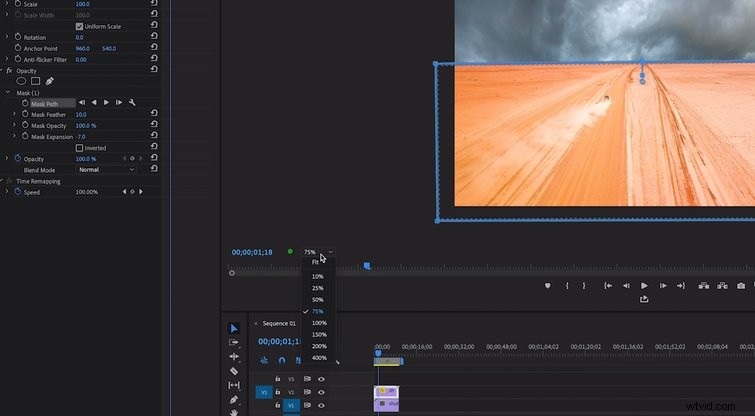
Agregue la toma que desea reemplazar en la pista superior. Debajo, agregue el cielo con el que desea reemplazarlo. A continuación, seleccione la pista superior y abra el Efecto control S. Elige la máscara rectangular y use los puntos de sección para cubrir la parte de la toma que desea conservar. Tome nota:ayuda si mantiene los bordes alejados de los lados de su clip. De esa manera, cuando agrega algo de difuminado hasta el horizonte, no emplumarás también los lados.
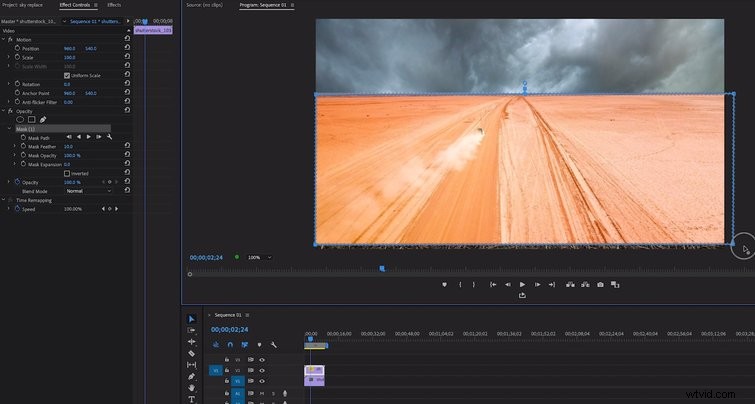
Ahora puede agregar Máscara de expansión para que la máscara se asiente justo en el horizonte. A continuación, seleccione la capa inferior y ajuste su tamaño y posición para que el horizonte del clip inferior se alinee con el horizonte del clip superior.

Para integrar mejor los dos clips, agregue un color mate del Nuevo menú y seleccione un color del cielo. Puede colocar esto sobre el clip inferior, cambiar el modo de transferencia a Multiplicar y ajusta la opacidad a la fuerza deseada.
Reemplazo del cielo en DaVinci Resolve
El método anterior funciona muy bien si no hay objetos que se crucen con el horizonte. Si tiene objetos que se cruzan con el horizonte, deberá eliminar el cielo, en lugar de simplemente enmascararlo. En Resolve, puede hacer esto con una selección.
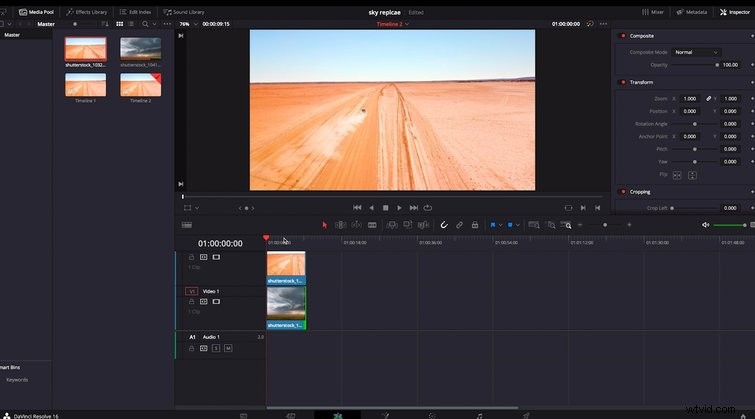
Primero, configure sus clips:coloque el suelo en Pista dos sobre el cielo en Pista Uno . En la pestaña de color, use la herramienta de selección para arrastrar sobre el cielo y aislar esta capa. Es posible que deba eliminar esto mediante aumentando el valor de Denoise , y refine la clave con Proporción de entrada/salida .
Una vez que tenga una clave limpia, inviértala. Agregar una salida alfa al árbol de nodos haciendo clic en el botón derecho y seleccionándolo. Ahora puede arrastrar el cuadro azul desde su nodo clave al Alfa del proyecto. Existe la posibilidad de que necesite invertir su máscara para que se muestre correctamente.
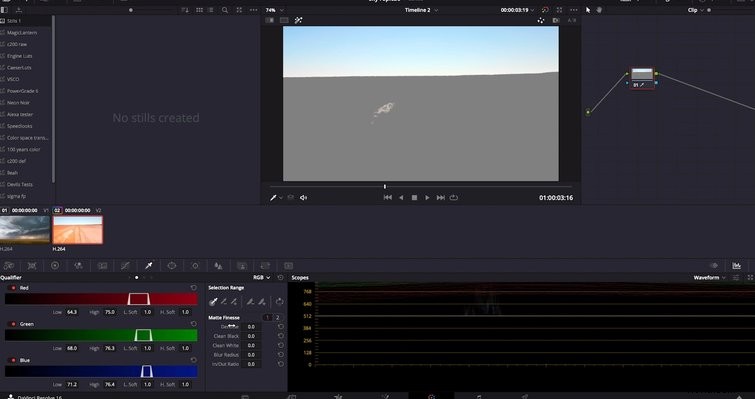
La ventaja de reemplazar el cielo en DaVinci Resolve es que puede graduar aún más sus clips para integrar mejor la composición. Mientras modifica el aspecto, intente agregar color desde el suelo hasta el cielo para que se sientan más como parte del mismo universo. En última instancia, su efecto de reemplazo de cielo puede ser tan simple o complejo como su habilidad e imaginación lo permitan.
¿Quiere más consejos y trucos para Premiere Pro y DaVinci Resolve? Consulte los siguientes recursos:
- Consejos para trabajar con fotos en Adobe Premiere Pro
- Resultados brillantes:clasificación de tonos de piel en DaVinci Resolve
- Imágenes de coincidencia de color de diferentes cámaras en Premiere
- 7 tutoriales para aprender DaVinci Resolve de Blackmagic
